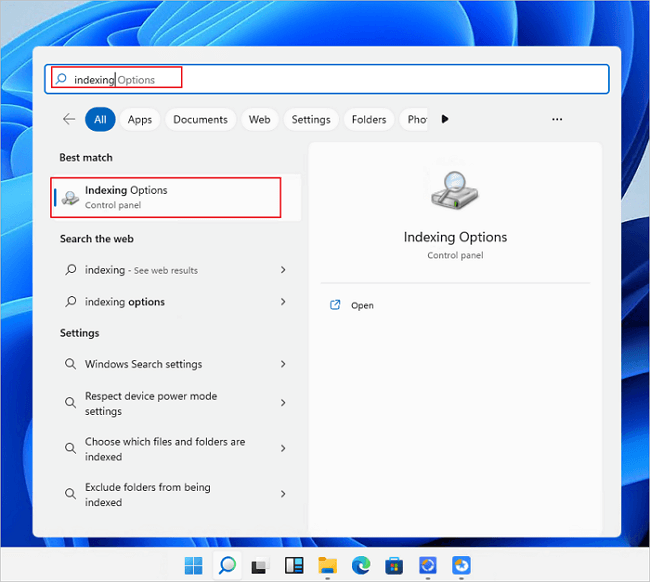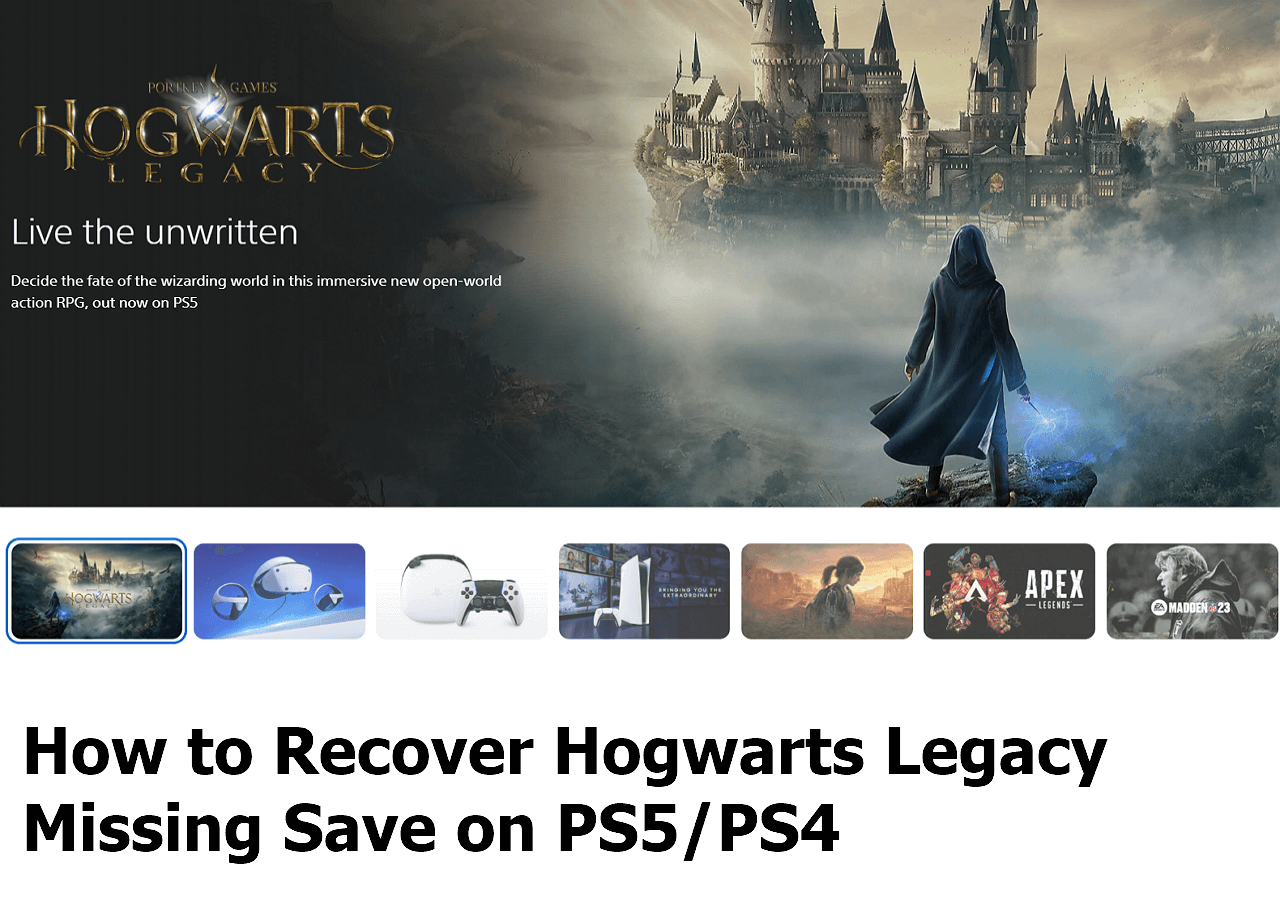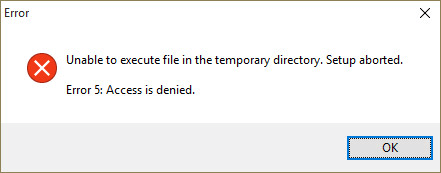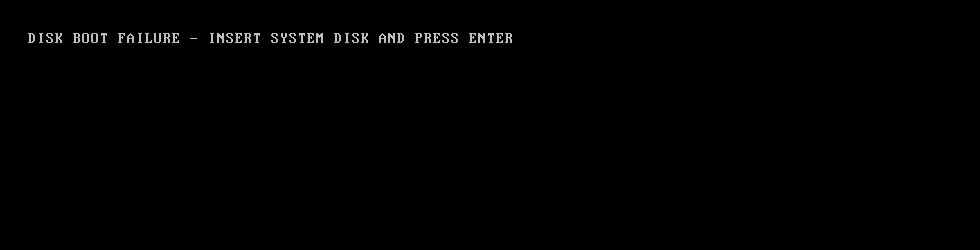-
![]()
-
![]()
-
CORREÇÃO: O Excel Continua Travando o Windows 10 - Muito Fácil de Manusear
 05/11/2025
05/11/2025 6 min leitura
6 min leitura -
![]() Hogwarts Legacy Save Sumiu no PS5/PS4 | Como Recuperar [Dica 2025]
Hogwarts Legacy Save Sumiu no PS5/PS4 | Como Recuperar [Dica 2025] 05/11/2025
05/11/2025 6 min leitura
6 min leitura -
Como Recuperar Arquivos do Notepad ++ Não Salvos/Perdidos com/sem Backups
 05/11/2025
05/11/2025 6 min leitura
6 min leitura -
![]() Meu computador liga, mas a tela fica preta Windows 10, como consertar
Meu computador liga, mas a tela fica preta Windows 10, como consertar 05/11/2025
05/11/2025 6 min leitura
6 min leitura -
![]() Como usar arquivo/pasta de exclusão CMD [aplicável ao Windows 11]
Como usar arquivo/pasta de exclusão CMD [aplicável ao Windows 11] 05/11/2025
05/11/2025 6 min leitura
6 min leitura -
![]()
-
![]()
-
![]()
Índice da Página
Caso de usuário: como recuperar dados no meu Synology NAS usando um PC
"Apaguei acidentalmente uma pasta muito importante no meu Synology NAS (DS 414) com configuração RAID5. Infelizmente, a Lixeira não foi ativada e não consigo restaurar a pasta da Lixeira. Como faço para recuperar arquivos do Synology NAS?" - Uma consulta do usuário da EaseUS
NAS, Network Attached Storage, é um servidor de armazenamento de dados dedicado especial que inclui componentes de memória e software de sistema integrado para compartilhamento de arquivos entre plataformas.

A unidade Synology NAS é muito popular entre a maioria dos usuários de NAS. Ele pode sincronizar arquivos automaticamente entre vários dispositivos, realizar um escritório em nuvem colaborativo para várias pessoas e conectar perfeitamente o escritório doméstico e o escritório da empresa. Além disso, a função de gerenciamento de fotos do Synology NAS é excelente, fornece todas as ferramentas necessárias para agrupar, filtrar, organizar e compartilhar fotos com eficiência, mantendo suas memórias seguras e protegidas.
Perda/falha de dados do Synology NAS
Os dispositivos NAS baseados em RAID Synology podem sofrer perda de dados devido aos seguintes motivos:
- Exclusão de arquivo intencional ou não intencional sem recuperação
- Inicialização ou formatação de disco para usar discos NAS RAID
- Corrupção do sistema de arquivos BTRFS ou EXT4
- Configuração incorreta causada por uma queda abrupta de energia ou reparo incompleto de matrizes RAID
- Ataque de vírus ou infecção por malware resulta em perda de dados
- Outros erros do usuário ou do sistema
Depois de encontrar perda de dados Synology devido a qualquer uma das causas acima, você pode seguir as duas maneiras a seguir para recuperar arquivos excluídos ou perdidos de unidades Synology NAS.
Método 1. Recuperação super fácil do Synology NAS, sem necessidade de retirar o disco
Se você perder dados armazenados no Synology NAS, você pode tentar restaurar os arquivos usando o software de recuperação de dados de NAS. Este abrangente programa de recuperação de dados permite que você recupere dados do sistema de arquivos ext4 ou btrfs no dispositivo Synology NAS com cliques simples, sem a necessidade de retirar os vários discos.
O software de recuperação de arquivos da EaseUS destaques:
- Recupere arquivos excluídos ou formatados de discos rígidos NAS com eficiência
- Suporte à recuperação de NAS com cliques simples sem remover os discos
- Suporte a todas as marcas populares de discos NAS, como Synology, QNAP, Buffalo, Western Digital, NETGEAR etc.
- Restaure dados no NAS usando um PC com Windows 11/10/8/7
Passo 1. Selecione um servidor NAS e comece a recuperar.
Baixe e instale o EaseUS Data Recovery Wizard em seu computador Windows 11/10 de 64 bits. Ao abrir este software, selecione "NAS&Linux" e escolha "Recuperação de NAS". Todos os servidores NAS serão listados automaticamente, escolha o dispositivo NAS de destino e clique em "Verificar".

Passo 2. Habilite o serviço SSH no servidor NAS.
Vá para "Painel de Controle > Terminal e SNMP" para marcar a caixa "Ativar serviço SSH". Em seguida, visualize e lembre-se da porta para acesso remoto, abra o EaseUS Data Recovery Wizard e clique em "Avançar".

Passo 3. Conecte-se ao servidor NAS remotamente.
Este software detectará seu IP e porta automaticamente. Tudo que você precisa fazer é inserir o nome de usuário e a senha. Se o endereço IP ou a porta não estiverem corretos, você poderá corrigi-lo manualmente. Em seguida, clique em "Conectar agora".

Passo 4. Recupere dados NAS perdidos/excluídos
Em seguida, o EaseUS Data Recovery Wizard se conectará ao seu NAS e iniciará uma verificação do dispositivo NAS. Após a verificação, você verá todos os arquivos excluídos, perdidos ou existentes em seu servidor NAS.
Você pode aplicar o recurso "Filtro" ou clicar na opção "Pesquisar arquivos ou pastas" para encontrar os arquivos perdidos no disco rígido. Selecione os arquivos NAS desejados que você perdeu no servidor e clique em "Recuperar" para salvá-los em outro local.
Clique no botão "Recuperar" para restaurar arquivos NAS excluídos.
💡Dica: Você pode restaurar dados em discos locais, discos rígidos externos e também no armazenamento em nuvem.

Método 2. Recuperar dados do Synology NAS removendo discos e reconstruindo RAID (complexo)
Ao contrário do software de recuperação de dados NAS da EaseUS, outros produtos de recuperação NAS atualmente no mercado só permitem que você recupere dados de uma maneira muito complexa, o que pode ser complicado para usuários comuns.
Os procedimentos tradicionais para recuperação de dados do Synology NAS são os seguintes:
Etapa 1. Desligue o serviço NAS. Remova os discos das unidades RAID um por um.
- Importante
- Ao retirar os discos do NAS, é altamente recomendável que você os rotule com base em qual compartimento eles pertencem. Essas marcas irão ajudá-lo a montá-los da mesma maneira correta. Além disso, ao remover as unidades NAS, não viole a garantia.
Etapa 2. Conecte as unidades ao seu computador. Você pode usar cabos SATA para conectar o disco diretamente à placa-mãe do seu PC ou usar adaptadores USB para SATA junto com a alimentação. Não inicialize nem formate as unidades quando for solicitado.
Etapa 3. Prepare um disco rígido externo/interno suficiente ou outro espaço de armazenamento de rede (equivalente ou superior ao volume de dados recuperados de unidades NAS com falha) para manter os dados restaurados do NAS.
Etapa 4. Obtenha e use um dos melhores softwares de recuperação de NAS para obter dados desativados.
Método 3. Recuperar dados do Synology NAS com a ajuda de especialistas
Você pode precisar de mais ajuda para situações difíceis de perda de dados, como reformatação de unidades Synology, disco RAW, perda de partição, erro de inicialização do sistema e corrupção de disco virtual. Consulte os especialistas em recuperação de dados da EaseUS para obter um serviço de recuperação manual individual e econômico. Eles poderiam oferecer os seguintes serviços após o diagnóstico GRATUITO:
Serviços de recuperação de dados de RAID EaseUS
Clique aqui para entrar em contato com nossos especialistas e obter as respostas
Consulte os especialistas em recuperação de dados da EaseUS para obter um serviço de recuperação manual individual. Podemos oferecer os seguintes serviços após o diagnóstico GRATUITO. Nossos engenheiros com décadas de experiência têm conhecimento e podem reparar a estrutura RAID danificada e restaurar dados de todos os níveis de RAID.
- Restaurar dados de todos os níveis de RAID, incluindo RAID 0, RAID 1, RAID 5, RAID 6, RAID 10 etc.
- Recuperar dados de RAIDs corporativos, como QNAP, Synology, WD, Buffalo etc.
- Recuperar dados RAID perdidos causados por quaisquer problemas
- Corrigir discos que se tornam partições protegidas por GPT
- Recuperar dados do RAID remotamente, sem necessidade de envio
Realize a recuperação de dados Synology em poucos cliques
Depois de ler este tutorial, acreditamos que você aprendeu as duas maneiras de recuperar dados da unidade Synology NAS. O software de recuperação de dados NAS da EaseUS oferece uma maneira exclusiva e simples de restaurar arquivos excluídos ou perdidos do dispositivo NAS configurado como uma única unidade, RAID 0, RAID 1 ou RAID. Não há necessidade de retirar os discos, não há necessidade de reconstruir o RAID, apenas alguns cliques permitem que você execute a recuperação de dados NAS com eficiência.
Esta página foi útil?
-
"Obrigada por ler meus artigos. Espero que meus artigos possam ajudá-lo a resolver seus problemas de forma fácil e eficaz."…

20+
Anos de experiência

160+
Países e regiões

72 Milhões+
Downloads

4.7 +
Classificação do Trustpilot
Tópicos em Destaque
Pesquisa